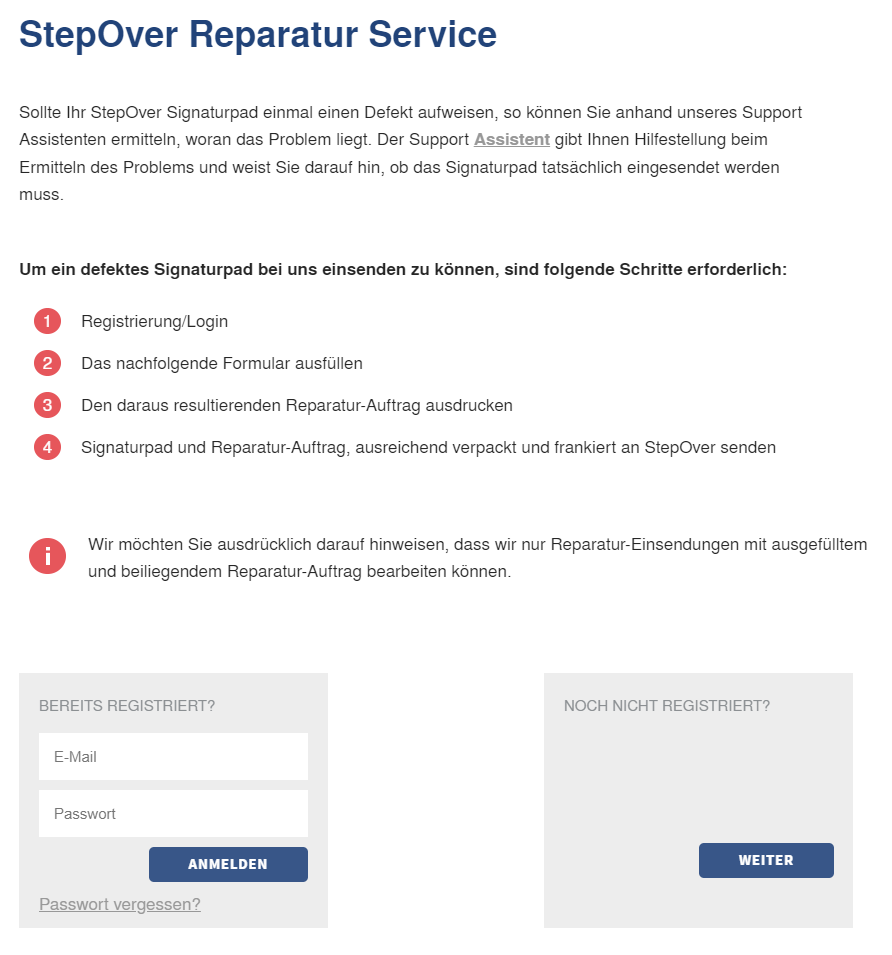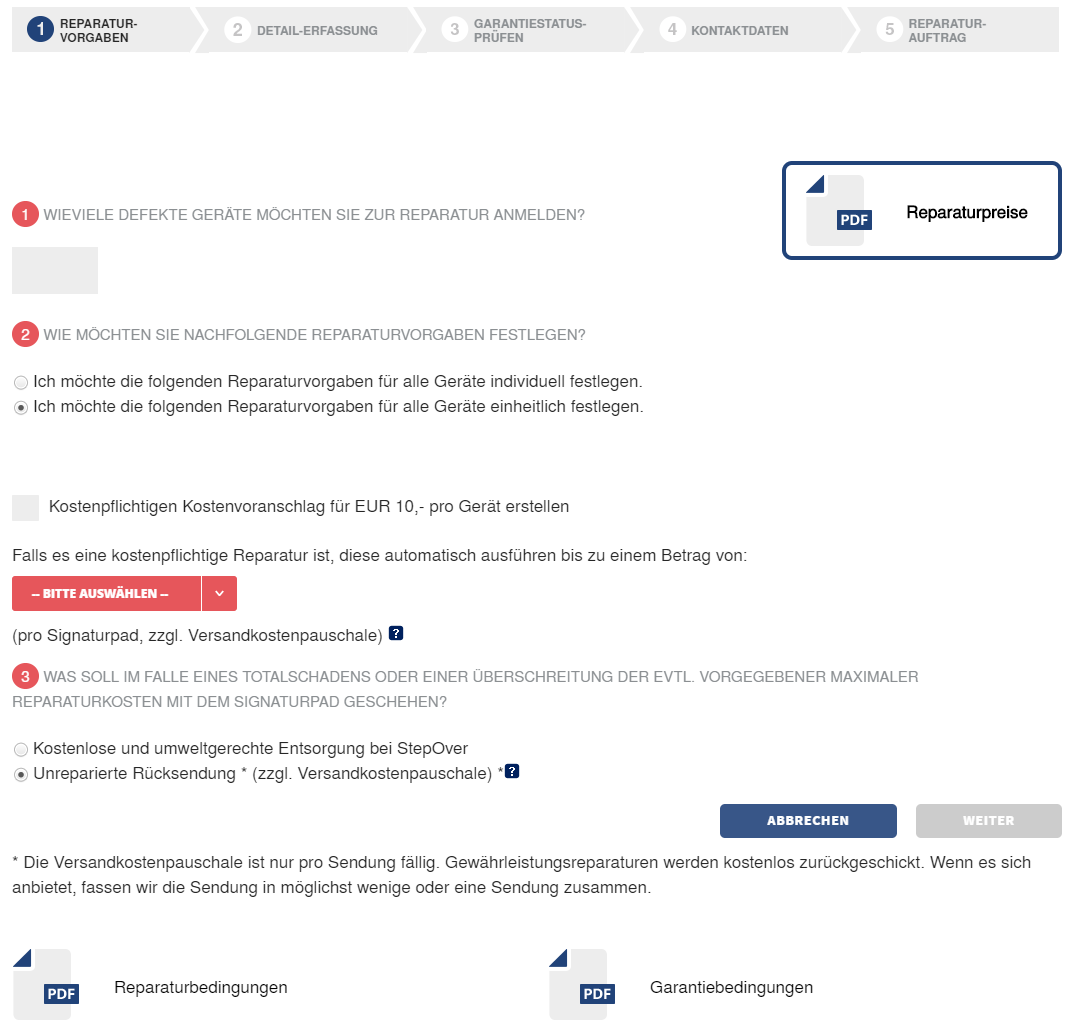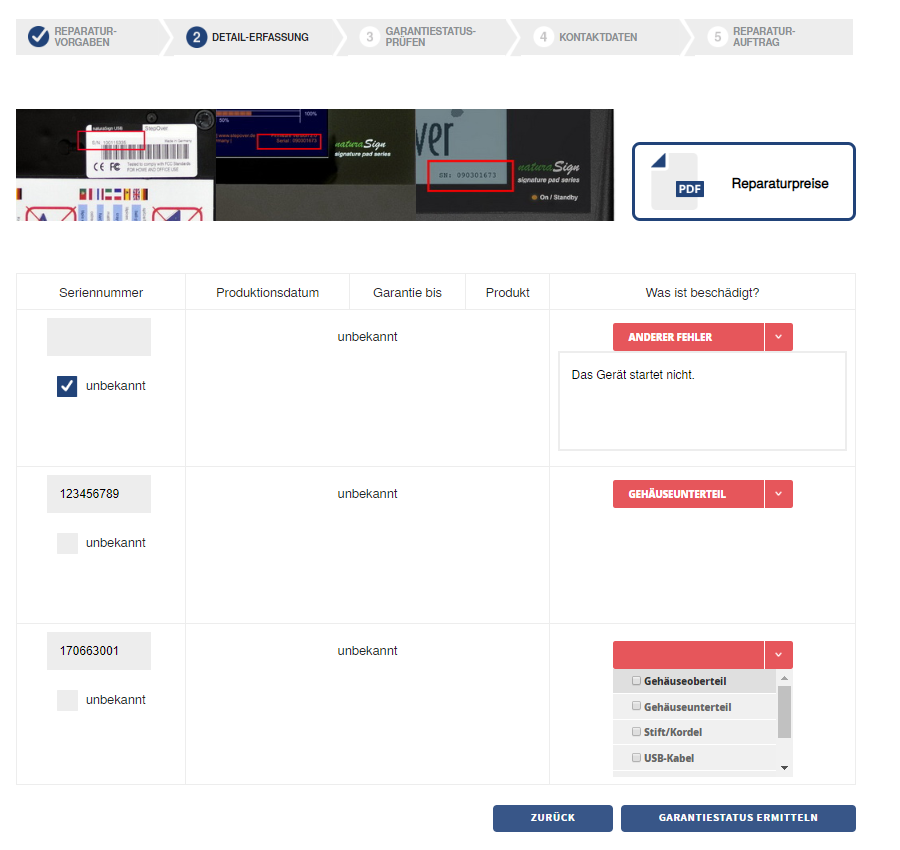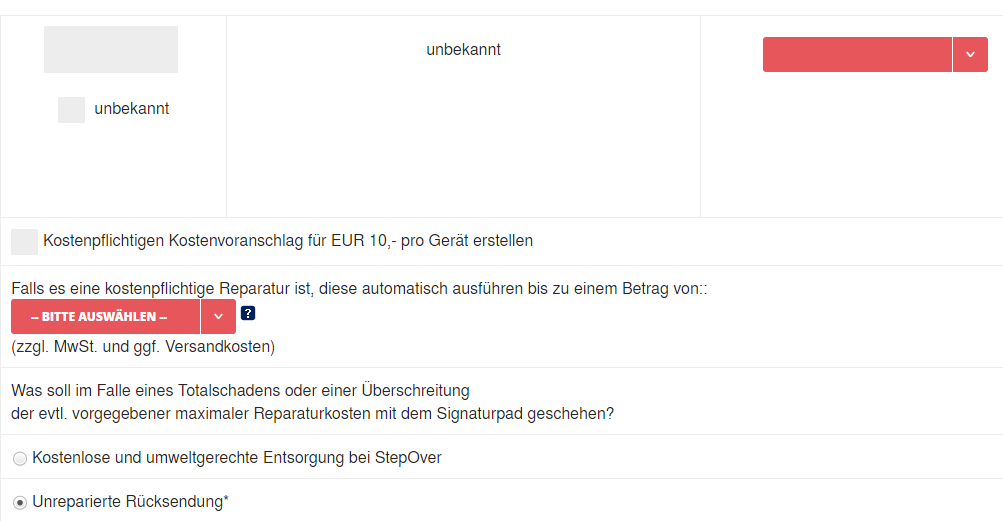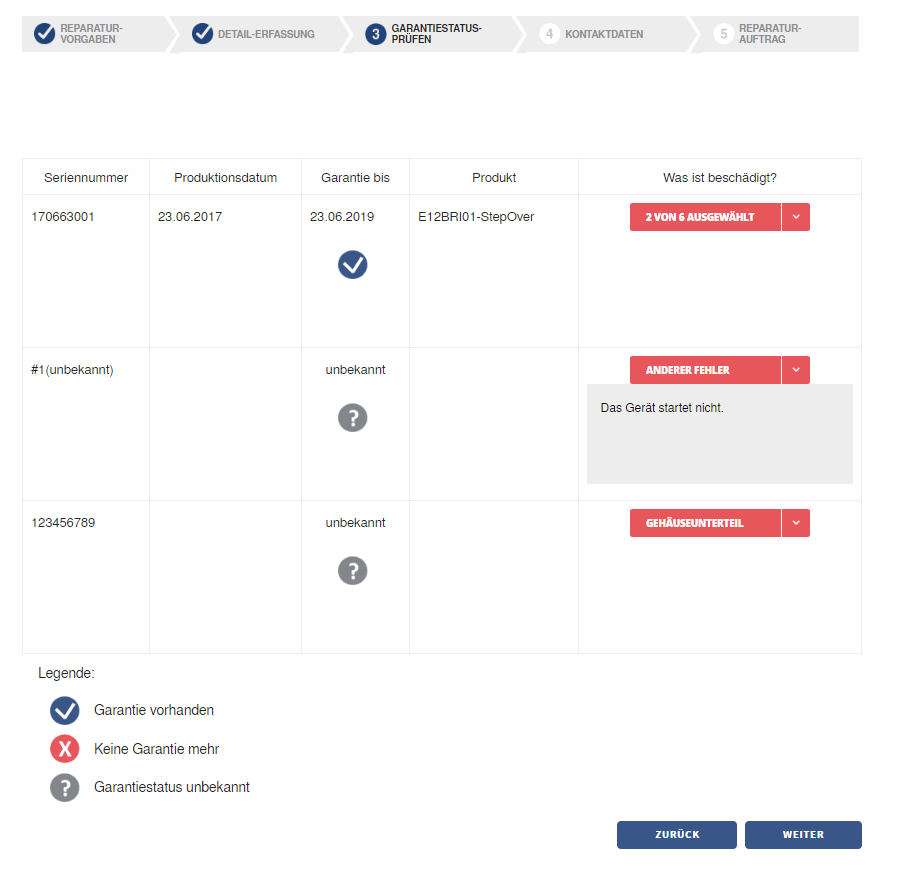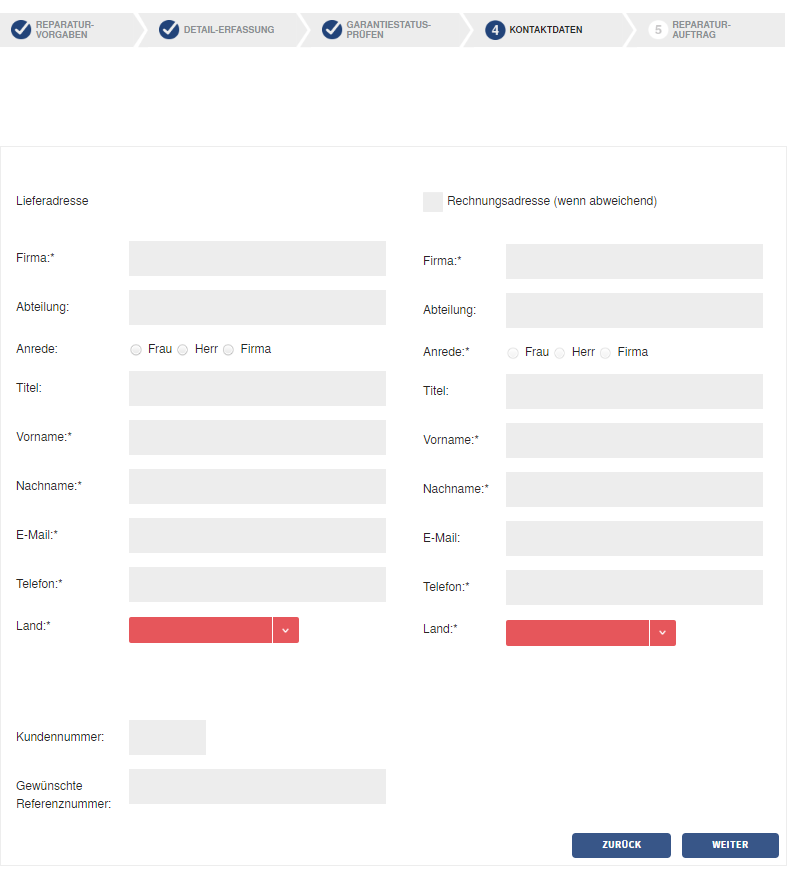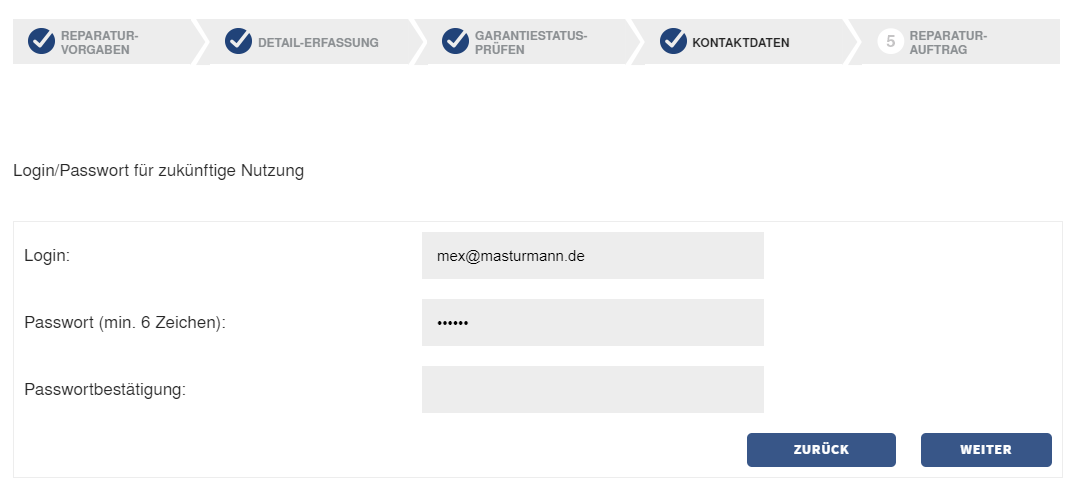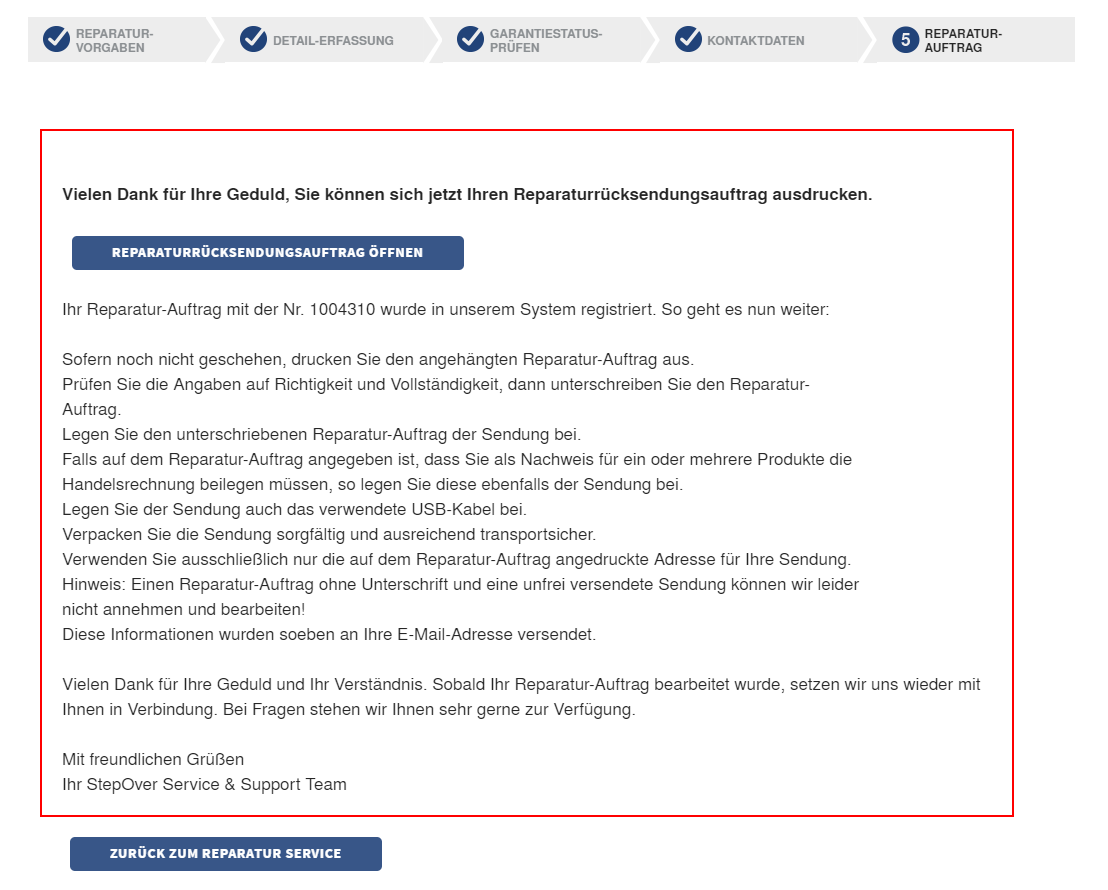Das StepOver RMA Tool: Eine Schritt-für-Schritt-Anleitung
Willkommen zur Anleitung für die Erstellung eines StepOver Reparaturauftrags. Diese Anleitung ist absichtlich äußert detailliert und erklärt jede Option und jeden Schritt unseres RMA (Return Merchandise Authorisation) Portals, auch wenn wir Ihnen empfehlen, es einfach mal selbst auszuprobieren, da das Tool darauf abzielt, möglichst intuitiv und selbsterklärend zu sein.
Schritt 1: Wo kann man das Tool finden?
Sie finden das RMA-Portal unter:
https://stepover.com/service/reparatur-service/
Schritt 2: Support Assistant und Registrierung/Login
Wenn Sie auf der richtigen Webseite sind, sehen Sie diesen Bildschirm:
Im ersten Abschnitt erhalten Sie die Möglichkeit, unseren Support Assistenten zu benutzen, welcher verwendet werden kann, um eventuelle Probleme mit dem Signaturgerät zu identifizieren noch bevor es eingesendet wird. Das bedeutet, dass das Gerät in manchen Fällen gar nicht erst zu uns geschickt werden muss und Sie so Zeit und Geld sparen können.
Im Anschluss sehen Sie jetzt eine kurze Übersicht über die Erstellung eines Reparaturauftrags und haben dann zwei Möglichkeiten, die Erstellung selbst zu beginnen:
- Sie haben bereits einen Account und können sich auf der linken Seite mit der Mailadresse (und dem Passwort einloggen), die Sie für die letzte Reparatur verwendet haben. Das bedeutet, dass Sie schon mindestens einen vorherigen Reparaturauftrag erstellt haben, dessen Kundendaten für Ihren nächsten Besuch gespeichert wurden. So müssen Sie Ihre Liefer- und Rechnungsdaten nicht erneut eingeben.
- Sie haben noch keinen Account in diesem Portal erstellt und sollten daher die Option "Noch nicht registriert?" auf der rechten Seite auswählen. Wenn Sie diese Option wählen, werden Sie ganz am Ende des Auftragserstellungsvorgangs (siehe Schritt 7) dazu aufgefordert, ein Passwort festzulegen und damit zusammen mit der verwendeten Mailadresse einen Account zu erstellen.
Schritt 3: Reparaturvorgaben
Dies ist der erste Schritt des eigentlichen Erstellungsprozesses Ihres Reparaturauftrags. Auf der ersten Seite können Sie die Vorgaben für den gesamten Auftrag festlegen und alle notwendigen Informationen in den zur Verfügung gestellten PDF-Dokumenten nachlesen.
Im oberen Bereich der Webseite sehen Sie die Abfolge an Schritten, die benötigt werden, um den gesamten Prozess abzuschließen.
a) Informationen, die von StepOver zur Verfügung gestellt werden
Auf der ersten Seite finden Sie Links zu drei verschiedenen PDF-Dateien:
- die Standardreparaturpreise oben rechts
- die Reparaturbedingungen unten links
- die Garantiebedingungen unten rechts
Bitte lesen Sie sich diese Dokumente sorgfältig durch, da sie wertvolle Informationen über Ihre Rechte und Pflichten im Zusammenhang mit diesen Reparaturaufträgen.
b) Informationen, die vom Kunden zur Verfügung gestellt werden
All die anderen Optionen auf dieser Seite bieten verschiedene Möglichkeiten, den Reparaturauftrag gemäß Ihrer Wünschen anzupassen.
Die folgenden Optionen stehen zur Verfügung:
| Option | Erklärung |
|---|---|
Wie viele defekte Geräte möchten Sie zur Reparatur anmelden? | Hier müssen Sie die Anzahl der Geräte eingeben, die Sie uns zur Reparatur schicken möchten. Die Anzahl ist nicht beschränkt, aber um den gesamten Vorgang einfacher überblicken und besser bearbeiten zu können, empfehlen wir, nicht zu viele Geräte auf einmal einzusenden. |
Wie möchten Sie nachfolgende Reparaturvorgaben festlegen? | Hier haben Sie zwei Möglichkeiten: entweder legen Sie die folgenden drei Optionen für jedes Gerät individuell fest (wenn Sie z.B. verschiedene Produkttypen einschicken oder nur einen Kostenvoranschlag für eines der Geräte haben möchten) oder alle Optionen gelten für alle Geräte gleich. Wenn Sie die Optionen individuell festlegen möchten, können Sie die drei nächsten Einstellungen auf dieser Seite nicht mehr verändern, sondern werden diese im nächsten Schritt vornehmen können. |
Kostenpflichtigen Kostenvoranschlag für EUR 10,- pro Gerät erstellen | Falls Sie einen Kostenvoranschlag wünschen bevor wir den Reparaturprozess beginnen, können Sie diese Option dafür aktivieren. Dann werden wir die Geräte prüfen und deren Reparaturpreise abschätzen. Dieser Kostenvoranschlag wird dann an die Mailadresse geschickt, die Sie in einem der späteren Schritte angeben werden. In seltenen Fällen, besonders dann wenn wir Fragen bezüglich Ihres Auftrags oder des Kostenvoranschlags haben, könnte es auch sein, dass wir Sie anrufen. |
| Falls es eine kostenpflichtige Reparatur ist, diese automatisch ausführen bis zu einem Betrag von: | Diese Auswahlliste legt den Maximalpreis fest, den Sie für die Reparatur eines jeweiligen Pads höchstens bezahlen möchten. Wenn Sie also diesen Betrag auf 0,00 € setzen würden, würden wir nur Garantiereparaturen durchführen und keinerlei Reparaturen, die Sie etwas kosten würden. Für dieses Limit berechnen wir immer den gesamten Reparaturpreis für alle notwendigen Ersatzteile und Services, niemals nur teilweise. In der nächsten Option können Sie dann festlegen, was mit den Unterschriftenpads passieren soll, deren Reparaturpreis das hier festgelegte Maximum überschreiten würde. Bitte beachten Sie, dass wir in diesen Maximalbetrag weder Steuern noch Versandkosten einberechnen! Diese kommen noch hinzu! |
Was soll im Falle eines Totalschadens oder einer Überschreitung der evtl. vorgegebenen Reparaturkosten mit dem Signaturpad geschehen? | Mit dieser Option können Sie uns mitteilen, wie wir mit Geräten verfahren sollen, die entweder als Totalschäden verbucht werden (z.B. bei beschädigtem Gerätemonitor oder Platine außerhalb der Garantiezeit) oder Geräte, deren Reparaturpreis das festgelegte Limit überschreiten würde. Wir bieten an, entweder...
|
Nachdem Sie alle Einstellungen getätigt haben, wird die bisher ausgegraute "Weiter" Schaltfläche rechts unten anklickbar und führt Sie dann zum nächsten Schritt. Wenn die Schaltfläche grau bleibt, prüfen Sie bitte alle Einstellungsmöglichkeiten auf dieser Seite, denn eventuell ist mindestens eine davon noch nicht ausgewählt.
Schritt 4: Erfassung der Details
In diesem Schritt geht es darum, detaillierte Informationen zu Ihren defekten Geräten einzugeben und deren Garantiestatus zu überprüfen.
Im Grunde genommen sind die einzigen benötigten Details hier die Seriennummern der defekten Geräte. Für diesen Schritt nehmen wir an, dass Sie sich dazu entschieden haben, die Vorbedingungen für alle Geräte gemeinsam statt individuell festzulegen. Falls Sie sich anders entschieden haben, scrollen Sie bitte zum Ende dieses Schrittes, um ein Bild der Benutzeroberfläche zu sehen, die dann benutzt wird.
Im oberen Teil der Seite sehen Sie einige Bilder die Ihnen verschiedene Möglichkeiten zeigen, die Seriennummer Ihres Signaturpads in Erfahrung zu bringen.
- Die einfachste Methode besteht darin, das Pad herum zu drehen und zu schauen, ob auf der Rückseite ein Seriennummernaufkleber angebracht ist. Natürlich helfen hier nur die originalen StepOver Aufkleber und keine Inventarnummernaufkleber o.ä., die von Kunden selbst angebracht wurden. Grundsätzlich haben StepOver Seriennummern immer exakt 9 Ziffern und enthalten weder Buchstaben noch Sonderzeichen. Einige sehr alte Geräte könnten jedoch von diesem 9-Ziffern-Standard abweichen und weniger Stellen haben.
- Die zweitbeste Methode ist es, das Pad an einen Computer anzuschließen und die rechte untere Ecke des Padmonitors im Auge zu behalten. Irgendwann während des Startvorgangs, wird dort die Seriennummer angezeigt. Falls die Anzeige zu schnell verschwindet, stecken Sie das Pad bitte erneut aus und wieder ein.
- Falls keine der beiden vorherigen Möglichkeiten nutzbar ist, z.B. weil es keinen Seriennummernaufkleber gibt und der Gerätemonitor beschädigt ist, können Sie die Seriennummer auch mit Hilfe von Software auslesen, wie zum Beispiel innerhalb von eSignatureOffice während der Geräteauswahl.
Wenn keine dieser Optionen für Sie umsetzbar sind, können Sie Ihre StepOver Geräte natürlich trotzdem auch ohne Seriennummern einsenden und setzen dafür unterhalb des Eingabefeldes für die Seriennummer den Haken bei "Unbekannt". Daraufhin erscheint aus gesetzlichen Gründen eine kurze Info darüber, dass eingesandte Geräte ohne Seriennummer nur bearbeitet werden können, wenn Sie uns auch eine Kopie der Rechnung für dieses Gerät vorlegen können.
Bitte beachten Sie auch, dass Sie einen "Unbekannt" Eintrag pro Gerät mit unbekannter Seriennummer einspeisen müssen und nicht einen Eintrag für mehrere unbekannte Geräte.
Nachdem Sie die Seriennummer eingegeben haben, benutzen Sie bitte die Dropdown-Auswahlliste auf der rechten Seite um uns Informationen darüber zu liefern, welcher Teil des jeweiligen Gerätes defekt ist. Es ist hier nicht notwendig, sich zu weit in Details zu vertiefen; wählen Sie einfach alle Optionen an, die wir uns für Sie genauer anschauen sollten. Ganz am Ende der Auswahlliste finden Sie auch noch die Option "Andere", welche nach Aktivierung ein kleines Textfeld einblendet, das Ihnen die Möglichkeit gibt, das Problem mit eigenen Worten zu beschreiben. Die problematischen Teile müssen Sie noch nicht in diesem Schritt festlegen, sondern Sie können auch bis zum nächsten Schritt warten, in welchem Sie erfahren, ob die eingegebenen Geräte noch unter Garantie stehen.
Falls wir ein Problem finden sollten, welches Sie hier nicht erwähnen, kontaktieren wir Sie unter Umständen und erfragen Ihre Freigabe zur Reparatur, falls damit höhere Reparaturkosten verbunden sind.
Nachdem Sie alle Seriennummern eingegeben oder als "Unbekannt" definiert haben, wird die Schaltfläche "Garantiestatus prüfen" in der rechten unteren Ecke auf der Seite verfügbar und Anklicken dieser Fläche führt zum nächsten Schritt.
Falls Sie sich im vorhergehenden Schritt dazu entschieden haben, die Vorbedingungen für jedes Gerät individuell festzulegen, wird jeder Geräteeintrag so aussehen:
Für Erklärungen schauen Sie sich bitte den vorhergehenden Schritt 3.b an, da die Optionen hier die gleichen wie die dort beschrieben sind:
Schritt 5: Garantiestatus prüfen
In diesem Schritt werden hauptsächlich die bisher eingegebenen Informationen geprüft und eine Übersicht über den Garantiestatus der jeweiligen Geräte angezeigt:
In den drei gegebenen Beispielen sehen Sie...
- eine echte Seriennummer eines StepOver duraSign Brilliance Pads, welches intern zum Produktnamen "E12BRI01-StepOver" abgekürzt wird und da es erst vor kurzem produziert wurde, steht es immer noch bis zum 23.06.2019 unter Garantie (standardmäßige 2 Jahre Garantiedauer), welches von dem Icon mit dem blauen Häkchen symbolisiert wird. Das Gerät wurde an die Spitze der Liste sortiert, weil alle Garantie-Geräte zusammen stehen sollten, um sie später leichter bearbeiten zu können.
- ein Gerät mit unbekannter Seriennummer. Da der Garantiestatus ohne Angabe der Seriennummer unbekannt ist, wird das von einem Icon mit einem grauen Fragezeichen symbolisiert.
- eine falsche Seriennummer (123456789), was auch alles mögliche sein könnte, wie z.B. die Inventarnummer eines Kunden. Das bedeutet lediglich, dass die Seriennummer aus irgendwelchen Gründen nicht in unserer Datenbank gefunden wurde. Falls Sie aber der Meinung sind, dass Ihre Seriennummer korrekt ist, prüfen Sie diese bitte nochmal genau nach. Manchmal ist das einfach nur ein Zahlendreher oder ein Vertipper.
- Wenn ein Pad nicht mehr innerhalb des Garantiezeitraums ist, wird dies durch ein Icon mit einem roten X dargestellt werden. Sie können solche Pads natürlich trotzdem zur Reparatur einsenden, wobei diese allerdings Kosten unterliegen könnten, welche innerhalb des Garantiezeitraums kostenlos gewesen wären.
An dieser Stelle können Sie immer noch die Erklärungen zu den jeweiligen Paddefekten ändern. Bitte beachten Sie dabei, dass für jedes Gerät mindestens ein Hinweis auf dessen Defekt angegeben werden muss bevor Sie zum nächsten Schritt der Auftragserstellung weitergehen können.
Wenn Sie auf dieser Seite fertig sind, benutzen Sie bitte die "Weiter" Schaltfläche in der rechten unteren Ecke, welche Sie zum nächsten Schritt führen wird.
Schritt 6: Kontaktinformationen
In diesem Schritt geht es lediglich um Ihre Kontaktinformationen, welche wir benötigen, um...
- Ihnen Ihre Pads zurück schicken zu können
- Ihnen die Rechnung zuschicken zu können
- Sie im Fall von Rückfragen kontaktieren zu können
Wählen Sie zunächst am besten Ihr Land aus der rot markierten Auswahlliste aus. Je nach länderspezifischen Anforderungen unserer Kunden könnte dies nämlich das Aussehen der Seite ändern.
- Alle Einträge, die mit einem Sternchen ( * ) markiert sind, sind Pflichtangaben. Der Reparaturauftag kann ohne diese Informationen nicht abgeschlossen werden.
- Die meisten dieser Eingabefelder sollten ziemlich selbsterklärend sein, so wie in jeder anderen Adresseingabemaske.
- Falls die Lieferadresse von der Rechnungsadresse abweichen sollte, klicken Sie bitte die entsprechende Checkbox rechts oben auf der Seite an und geben dann die benötigten Daten ein.
- Falls Sie wünschen, können Sie im Feld "gewünschte Referenznummer" eine eigene Referenznummer angeben. Wenn Sie das tun, wird diese Referenznummer sowohl auf dem Lieferschein als auch auf der Rechnung und dem Reparaturbericht eingefügt werden, welcher Ihnen zugeschickt wird, sobald Ihre Reparatur abgeschlossen wurde. Diese Referenznummer kann ein beliebiges Format haben: Zahlen, Buchstaben usw.
- All Ihre eingegebenen Kontaktdaten werden selbstverständlich höchst vertraulich behandelt und an sonst niemanden weitergegeben! Allerdings benötigen wir all diese Informationen, um die Verarbeitung Ihres Auftrags zu erleichtern (oder überhaupt erstmal zu möglich zu machen) und eine gesetzlich korrekte Rechnung zu erstellen, insbesondere für Neukunden!
Nachdem Sie alle notwendigen Informationen eingegeben haben, benutzen Sie bitte die "Weiter" Schaltfläche um zum nächsten Schritt zu gelangen, welcher allerdings nur angezeigt wird, wenn Sie sich zu Beginn nicht mit einem bereits existierenden Account angemeldet haben, sondern mit der "Noch nicht registriert?" Option.
Falls Sie bereits einen Account haben, springen Sie bitte direkt zum letzten Schritt 9: Reparaturauftrag!
Schritt 7: Erstellung Ihres Accounts (muss nur ein einziges Mal gemacht werden)
Falls Sie die Erstellung des Reparaturauftrags begonnen haben, ohne sich mit einem bereits existierenden Account anzumelden, sehen Sie nun die folgende Seite:
Als Benutzername des Accounts wird immer die E-Mailadresse benutzt, welche Sie im vorhergehenden Schritt angegeben haben. In diesem Beispiel haben wir natürlich eine unechte Mailadresse benutzt.
Legen Sie nun bitte Ihr gewünschtes Passwort fest und dann können Sie diesen Account für Ihren nächsten Reparaturauftrag erneut benutzen und müssen Ihre Liefer- und/oder Rechnungsadresse nicht erneut eingeben, da diese bereits vorausgefüllt sein werden. Lediglich der Inhalt des Feldes "Gewünschte Referenznummer" wird gelöscht, da wir annehmen, dass jeder Reparaturauftrag eine eigene, neue Referenznummer erhält.
Nachdem Sie Ihr zukünftiges Passwort eingegeben haben, benutzen Sie bitte die "Weiter" Schaltfläche, um zum nächsten Schritt zu gelangen.
Schritt 8: Der Reparaturauftrag
Nachdem Sie nun alle Informationen eingegeben haben, ist der Reparaturauftrag komplett und alles, was noch zu tun bleibt, ist den Reparaturauftrag auszudrucken und uns zusammen mit dem/den defekten Gerät(en) zuzuschicken.
Wenn Sie diese Seite sehen, sind nun mehrere Dinge geschehen:
- Der Reparaturauftrag wurde in unsere Datenbank eingespeist
- Eine E-Mail, die die Informationen über den Reparaturauftrag und auch den Reparaturauftrag selbst in PDF-Form enthält, wurde an unsere Service Mailadresse geschickt, ebenso wie eine Kopie an die von Ihnen angegebene Mailadresse
- Eine PDF-Datei mit dem Reparaturauftrag wurde erstellt und kann mit dem "Reparaturrücksendungsauftrag öffnen" Knopf geöffnet werden
Laden Sie nun bitte diese Datei herunter, drucken sie aus, unterschreiben den Auftrag und senden ihn uns zusammen mit den defekten Geräten zu. Sie können den Auftrag sogar als bereits vorgefertigten Lieferschein benutzen!
Bitte beachten Sie, dass wir nur unterschriebene Reparaturaufträge annehmen und bearbeiten können!
Gratulation, Sie haben Ihren ersten StepOver Reparaturauftrag fertiggestellt!
Zusätzliche Informationen:
- Um ein Beispiel zu sehen, wie ein Reparaturauftrag nachher aussehen kann, können Sie den Reparaturauftrag herunterladen, der hier während der Erstellung dieser Anleitung erzeugt wurde: RMA-1004310.pdf
- Nachdem der Reparaturauftrag von uns bearbeitet und abgeschlossen wurde, erhalten Sie eine E-Mail von StepOver, die Sie über die Fertigstellung und baldige Rücklieferung Ihrer Signaturgeräte informiert.
- Außerdem wird diese E-Mail einen detaillierten Reparaturbericht enhalten, welcher für jedes einzelne Gerät erläutert, was gemacht wurde und ob das kostenpflichtig oder kostenfrei war (z.B. wegen Garantie oder Kulanz unsererseits). Auf diese Weise können Sie sicher sein, dass Sie genau erfahren, wofür sie bezahlen sollen (oder eben auch nicht bezahlen brauchen).